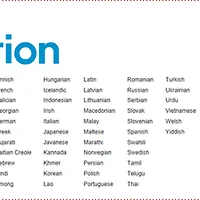비프음에 따른 증상 대처 방법
일반적인 부팅시 비프음에 대한 증상과 대처법.
1회 = refresh 실패
2회 = 패리티 체크 실패
3회 = 기본 64KB메모리 점검 실패
4회 = 시스템 타이머 실패
5회 = 프로세서 오류
6회 = 8042-gate A20 실패
7회 = 프로세서 인터럽트 에러
8회 = 디스플레이 메모리 읽기/쓰기 실패
9회 = 롬 체크 오류
10회 = CMOS 읽기/쓰기 오류
11회 = 캐시 불량
사용자가 며칠을 걸려도 부팅안되는 원인을 모르는 것을
컴퓨터를 많이 수리해 본 사람은 부팅하는 소리만 듣고도 수리가 가능한 경우가 있습니다.
이런 일이 가능한 이유는 POST(Power-On Self Test) 기능 덕택입니다.
POST(Power-On Self Test)란, IBM-PC를 켰을 때 CPU, 키보드, 그래픽카드, 메모리, 주변IC 등의 정상작동 상태를 파악하는 작업을 말하며, 이 과정에서 문제가 발견되지 않으면 정상적인 부팅과정으로 넘어가고 문제가 있으면 "삑" 소리와 함께 셋업(setup)을 위해 시스템 기능이 잠시 정지합니다. 이 때는 다시 셋업을 해야 합니다.
각각의 비프음(삑소리)과 이 것이 의미하는 문제는 다음과 같습니다.
1 beep - DRAM 리플레시 실패
2 beeps - 패리티 점검 실패
3 beeps - 기본 64KB 램 점검 실패
4 beeps - 시스템 타이머 실패
5 beeps - 프로세서 오류
6 beeps - 키보드 컨트롤러/Gate A20 실패
7 beeps - 가상 모드 오류
8 beeps - 비디오 메모리 읽기/쓰기 오류
9 beeps - 롬 바이오스 점검 오류
10 beeps - CMOS 레지스트리 읽기/쓰기 오류
보통 이러한 비프음이 나는 경우 시스템을 다시 시작하는 것으로 수정할 수 있습니다. 그래도 같은 증상이 계속되면,
1, 2, 3 -> 메모리를 다시 설치, 혹은 램 소켓을 바꿔서 설치해 봅니다. 또는 메모리의 하드웨어적인 오류일 수 있으므로 메모리를 교체해야 합니다.
4, 5, 7 -> 메인보드에 이상이 생긴 것으로서 A/S를 받아야 합니다.
6 -> 키보드나 키보드 바이오스를 새 것으로 교체해야 합니다.
8 -> 비디오카드를 다시 설치, 혹은 슬롯을 바꿔서 설치해 봅니다. 비디오카드 자체의 불량인 경우에는 A/S를 받아야
합니다.
9, 10 -> 롬바이오스에 문제가 있는 것으로서 구입처에서 A/S를 받아야 합니다
'IT인터넷 > 컴퓨터&유틸' 카테고리의 다른 글
| 윈도우7에서 네이버메일 아웃룩2010 연동시 오류해결- 개체가 삭제되었기 때문에 이 작업을 수행할 수 없습니다. (4) | 2013.08.19 |
|---|---|
| 윈도우7에서 네이버메일 아웃룩 연동하기! 오류테스트! (0) | 2013.08.19 |
| Microsoft Outlook 2010/아웃룩 메일 연동 오류 해결! 계정설정테스트 실패 해결 (0) | 2013.08.14 |
| [스타크래프트 유즈맵] 레벨컴 고난위도 수정판 44/77 (0) | 2010.11.18 |
| [스타크래프트 유즈맵] 한마리만 막아라! 돈무한! 인구무한! 속도무한! (0) | 2010.11.18 |